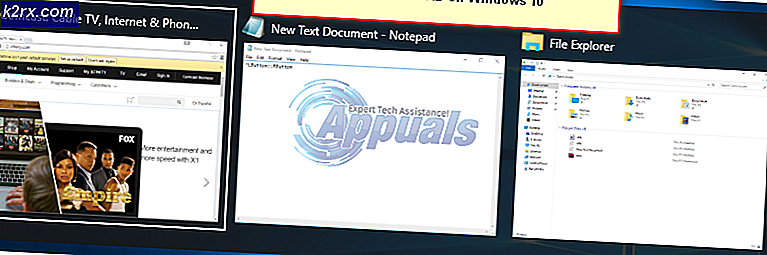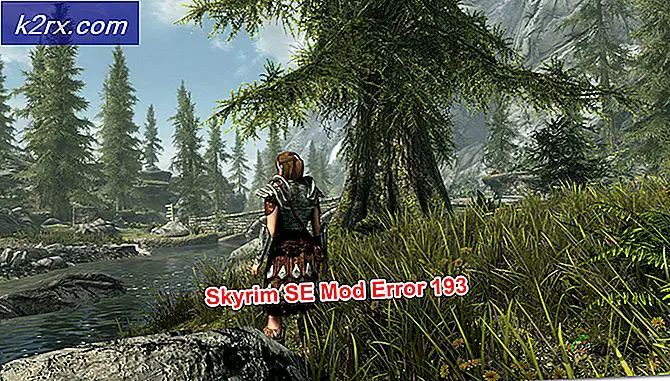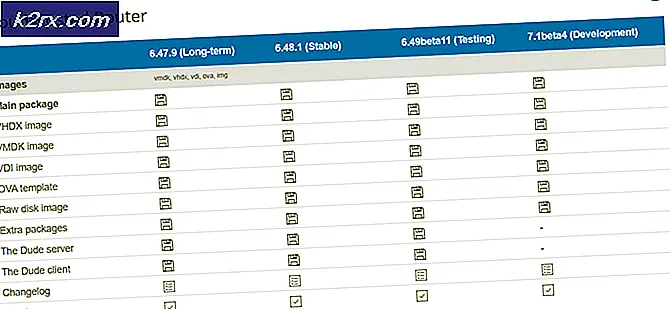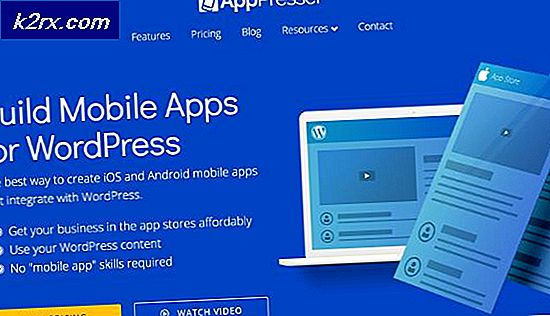Windows 10'da Aile Seçenekleri Alanı Nasıl Gizlenir?
Aile Seçenekleri alanı, Windows Defender Güvenlik Merkezi'nin cihazınızı koruyan yedi alanından biridir. Çocuklarınızın cihazdaki çevrimiçi deneyimini yönetmek için kolay erişim sağlar. Çocuklarınızın çevrimiçi ortamda korunmasına ve cihazlarının temiz tutulmasına yardımcı olur. Ancak, Aile Seçenekleri alanı kullanıcılardan gizlenebilir. Bir yönetici olarak diğer kullanıcıların bu belirli alanı görüntülemesini veya bu alana erişmesini istemiyorsanız, bu oldukça kullanışlıdır. Bu makalede, Windows Defender Güvenlik Merkezi'ndeki Aile Seçenekleri bölümünü kolayca gizleyebileceğiniz yöntemler göstereceğiz.
Grup İlkesi Düzenleyicisi yalnızca Windows 10 Pro, Windows 10 Education ve Windows 10 Enterprise sürümlerinde mevcuttur. Windows Home sürümünü kullanıyorsanız, o sürümde Grup İlkesi Düzenleyicisi bulunmadığından Kayıt Defteri Düzenleyicisi yöntemini kullanmayı deneyin.
Yöntem 1: Yerel Grup İlkesi Düzenleyicisini Kullanma
Grup İlkesi, kullanıcıların işletim sistemleri için birçok farklı ayar türünü yapılandırabildikleri bir Windows özelliğidir. Grup İlkesi, Windows Defender Güvenlik Merkezi'nin her bir bölümünü gizlemek için bir ayara sahiptir. Kullanıcının, Ayarlar uygulamasındaki belirli ayarları gizlemek için yalnızca belirli ayarı değiştirmesi gerekir. Sisteminizdeki Aile Seçenekleri alanını gizlemek için aşağıdaki adımları izleyin:
Bu ayar, en az Windows 10 sürüm 1709 ve Windows Server 2016'da desteklenir.
Not: Windows Home sürümünü kullanıyorsanız, bu yöntemi atlayın.
- Şunu tut pencereler tuşuna basın ve basın R açmak için Çalıştırmak iletişim. "Yazın"gpedit.msc"Kutuya girin ve Giriş açmak için Yerel Grup İlkesi Düzenleyicisi.
- Şimdi Yerel Grup İlkesi Düzenleyicisinde aşağıdaki konuma gidin.
Bilgisayar Yapılandırması \ Yönetim Şablonları \ Windows Bileşenleri \ Windows Güvenliği \ Aile seçenekleri \
- “ adlı ayara çift tıklayın.Aile seçeneği alanını gizle”Ve bu başka bir pencerede açılacaktır. Şimdi geçiş seçeneğini değiştirmeniz gerekiyor. Ayarlanmamış -e Etkin.
- Tıkla Uygulamak ve Tamam mı değişiklikleri kaydetmek için düğmeleri. Temel olarak, grup ilkesi yeni yapılandırmaları otomatik olarak güncelleyecektir.
- Ancak, otomatik olarak güncellenmezse, güncellemeyi zorlamanız gerekir. Aramak CMD Windows arama özelliğinde ve yönetici olarak çalıştır.
- Aşağıdaki komutu yazın Komut İstemi (Yönetici) pencere ve basın Giriş.
gpupdate / force
- Her zaman yapabilirsin etkinleştirme geçiş seçeneğini olarak değiştirerek Aile Seçenekleri alanını tekrar Ayarlanmamış veya devre dışı 3. adımda.
Yöntem 2: Kayıt Defteri Düzenleyicisini Kullanma
Aile Seçenekleri alanını gizlemek için başka bir yöntem, Kayıt Defteri Düzenleyicisi'ni kullanmaktır. Bu, Grup İlkesi yöntemiyle benzer bir iş yapar. Ancak, Yerel Grup İlkesi Düzenleyicisi yöntemini zaten kullandıysanız, bu belirli ayar için anahtarları ve değeri otomatik olarak güncelleyecektir. Windows Home kullanıcıları için, bu aynı zamanda Aile Seçenekleri alanını gizlemek için kullanılabilen tek yöntemdir. Ayarı yapılandırmak için aşağıdaki adımları dikkatlice izlemeyi deneyin:
- Basın Windows + R açmak için birlikte anahtar Çalıştırmak iletişim kutusu. Şimdi "Regedit"Ve Giriş açmak için anahtar Kayıt düzenleyici. Tarafından istenirse UAC (Kullanıcı Hesabı Kontrolü) iletişim kutusuna tıklayın, ardından Evet buton.
- Ayrıca bir Kayıt defteri de oluşturabilirsiniz destek olmak herhangi bir yeni değişiklik yapmadan önce. Tıkla Dosya menüyü seçin ve ardından İhracat seçeneği. şimdi isim dosyayı seçin ve yer onun için. Tıkla Kayıt etmek kaydetmek için düğmesine basın.
Not: Üzerine tıklayarak bir yedeği kurtarabilirsiniz. Dosya> İçe Aktar seçeneğini seçin ve ardından önceden oluşturduğunuz dosyayı seçin.
- Kayıt Defteri Düzenleyicisi penceresinde aşağıdaki yola gitmeniz gerekir:
HKEY_LOCAL_MACHINE \ SOFTWARE \ Policies \ Microsoft \ Windows Defender Güvenlik Merkezi \ Aile seçenekleri
Not: Bazı anahtarlar eksikse, mevcut tuşa sağ tıklayıp Yeni> Anahtar seçeneği.
- Sağ bölmeye sağ tıklayın Aile seçenekleri anahtarını seçin ve ardından Yeni> DWORD (32-bit) Değeri seçeneği. Şimdi anahtarı "Kilitleme “.
- Çift tıklayın. Kilitleme açmak için değer. Şimdi değer verilerini şu şekilde değiştirin: 1.
- Son olarak, tüm değişiklikleri yaptıktan sonra, yeniden başlatmak bu değişiklikleri uygulamak için bilgisayarınız.
- Her zaman yapabilirsin etkinleştirme Değer verilerini değiştirerek Aile Seçenekleri alanını 0. Ayrıca şunları da yapabilirsiniz: Kaldır Kilitleme tekrar etkinleştirmek için Kayıt Defteri Düzenleyicisi'ndeki değer.